头两篇文章分别介绍了单纯IIS作为服务器或单纯TOMCAT作为服务器共享80端口的方法。本篇介绍N多种web容器共享80端口方法,用上大名鼎鼎的NGINX。提到IIS,我们知道它只能安装在WINDOWS系统,所以本篇重在讲解windows系统的安装和配置,linux安装的方法也很简单,配置文件内容都一样的,有空再补上。
步骤一:
下载和安装nginx
到官网下载nginx软件,网址:nginx: download
生产环境尽量选择stable版本的
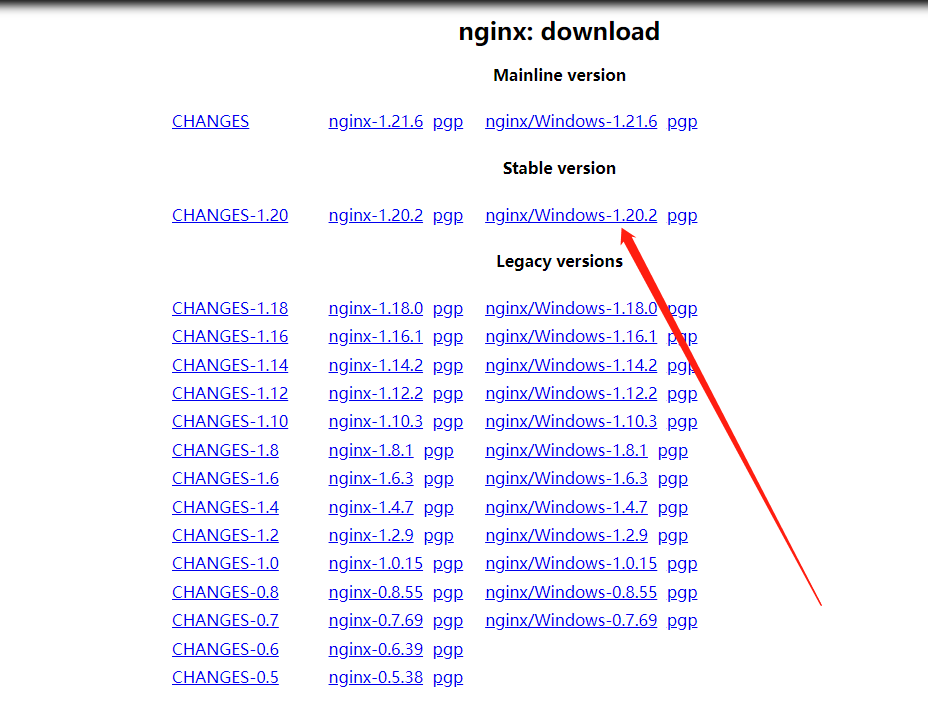
把下载的压缩文件解压到指定文件夹
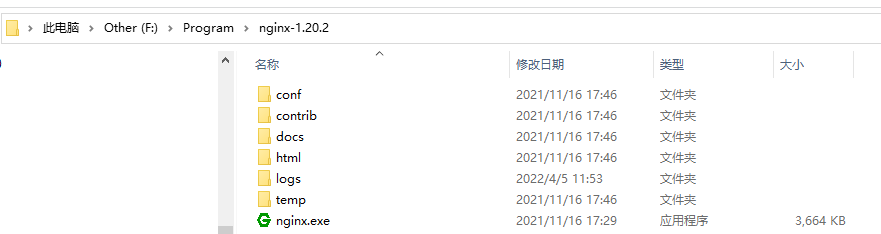
步骤二:
启动和停止nginx
打开一个cmd命令窗口,切换到刚解压缩的目录,输入 nginx 或 nginx.exe 或者 start nginx ,即可启动nginx
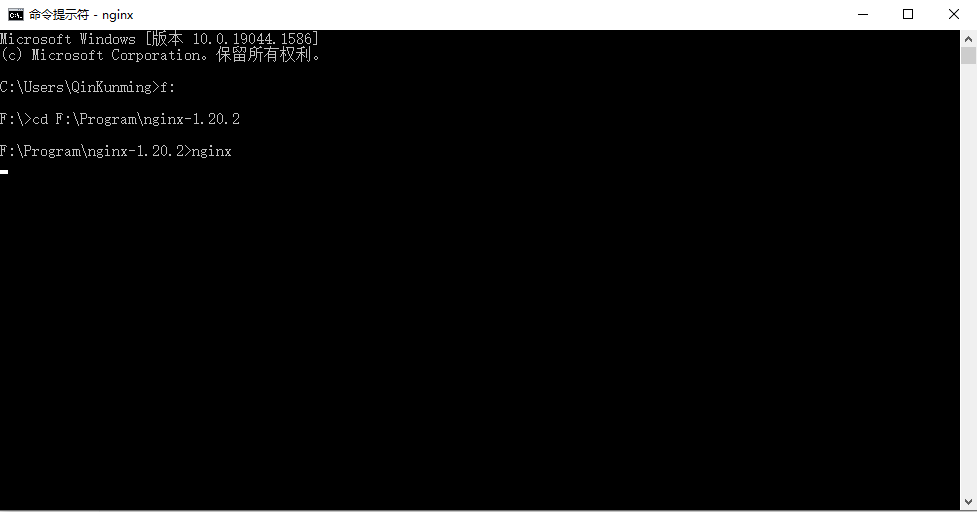
这个时候到浏览器地址栏输入 http://127.0.0.1/ 或 http://localhost 回车,可以看到nginx已经工作了
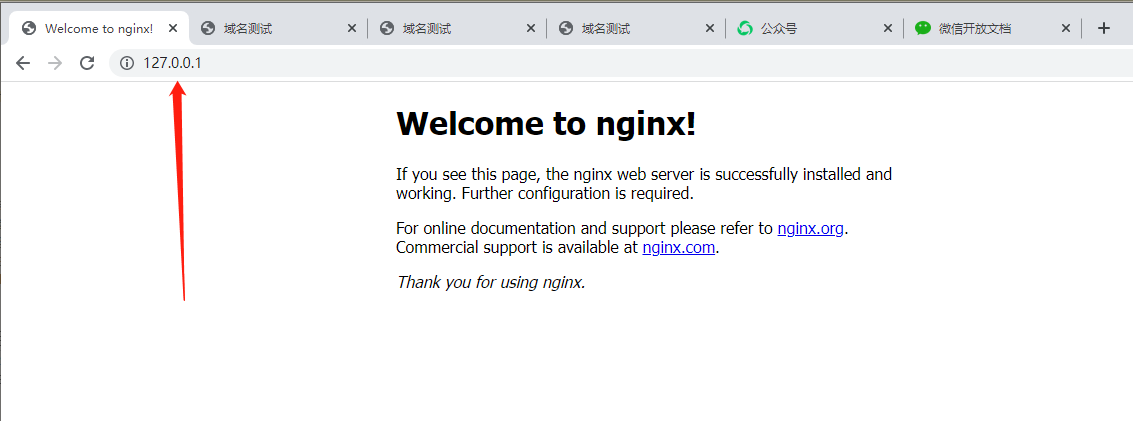
输入nginx命令 ?nginx -s stop?(快速停止nginx) ?或 ?nginx -s quit?(完整有序的停止nginx)
可以终止nginx。
步骤三:
上面方式虽然可以启动nginx,但它不是服务,系统重启后应用不会自动启动,可以使用Windows Service Wrapper小工具【需要.net 4.0环境】,将Nginx转换为Windows服务,这样就可以在开机时自动启动Nginx了。
下载网址:https://www.wuwenhui.cn/wp-content/uploads/2019/09/WinSW.NET4_.zip?
把下载的WinSW.NET4.zip解压到nginx.exe同一目录,方便记忆改名为nginx-svc.exe,新建一个xml文件写入启动服务时所需的配置,文件名同nginx-svc,保存为nginx-svc.xml,
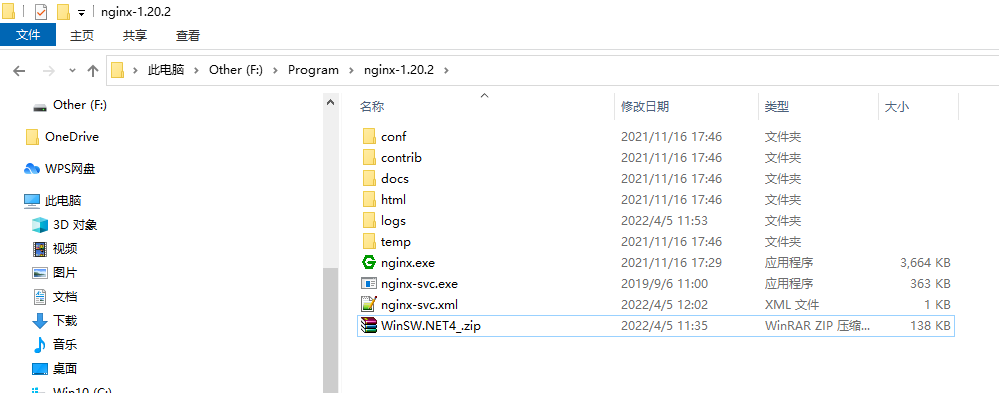
xml内容如下:
<service>
<id>nginx</id>
<name>nginx</name>
<description>nginx</description>
<logpath>F:\Program\nginx-1.20.2\</logpath>
<logmode>roll</logmode>
<depend></depend>
<executable>F:\Program\nginx-1.20.2\nginx.exe</executable>
<stopexecutable>F:\Program\nginx-1.20.2\nginx.exe -s quit</stopexecutable>
</service>使用以下指令可以安装、删除、启动、停止服务。
nginx-svc.exe install 命令可注册对应的系统服务
nginx-svc.exe uninstall 命令可删除对应的系统服务
nginx-svc.exe start 命令可启动对应的系统服务
nginx-svc.exe stop 命令可停止对应的系统服务
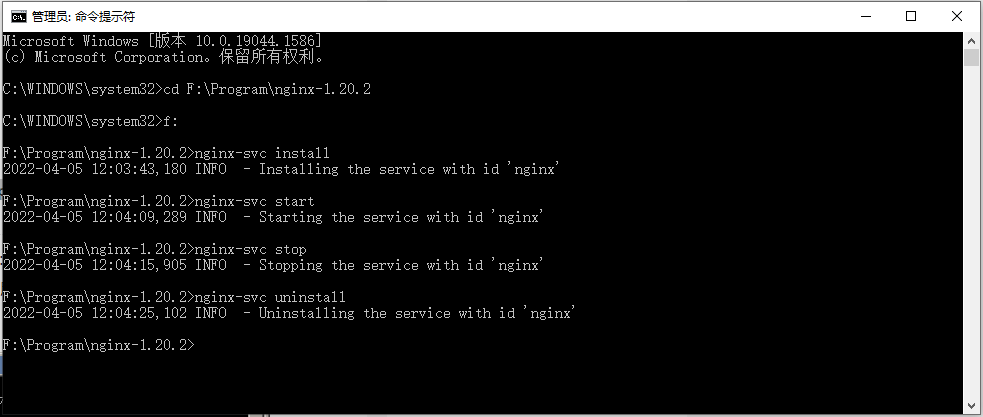
步骤四:
做好了以上准备工作,现在进入本篇最核心的环节,配置nginx让它可以多个域名共享80端口。在conf目录中找到nginx.conf并打开它。

在nginx.conf中添加域名和对应的本地应用,这里用的是本机不同端口对应不同应用。nginx还有很多种用法,比如多个域名对应一个应用、多个域名对应多个ip地址等等。这里只介绍不同端口的。
比如myweb1是IIS中的应用,使用9000端口;myweb2是TOMCAT中的应用使用9001端口。
?? ?server{
?? ??? ?listen 80;
?? ??? ?server_name www.myweb1.com;
?? ??? ?location / {
?? ??? ??? ?#降价联盟
?? ??? ??? ?proxy_pass http://localhost:9000;
?? ??? ?}
?? ??? ?##### other directive
? ? }
?? ?
?? ?server{
?? ??? ?listen 80;
?? ??? ?server_name myweb1.com;
?? ??? ?location / {
?? ??? ??? ?#降价联盟
?? ??? ??? ?proxy_pass http://localhost:9000;
?? ??? ?}
?? ??? ?##### other directive
? ? }
?? ?
?? ?server{
?? ??? ?listen 80;
?? ??? ?server_name www.myweb2.com;
?? ??? ?location / {
?? ??? ??? ?#xwnlx
?? ??? ??? ?proxy_pass http://localhost:9001;
?? ??? ?}
?? ??? ?##### other directive
? ? }
?? ?
?? ?server{
?? ??? ?listen 80;
?? ??? ?server_name myweb2.com;
?? ??? ?location / {
?? ??? ??? ?#xwnlx
?? ??? ??? ?proxy_pass http://localhost:9001;
?? ??? ?}
?? ??? ?##### other directive
? ? }